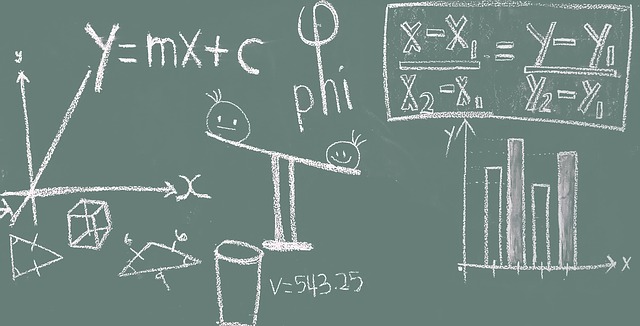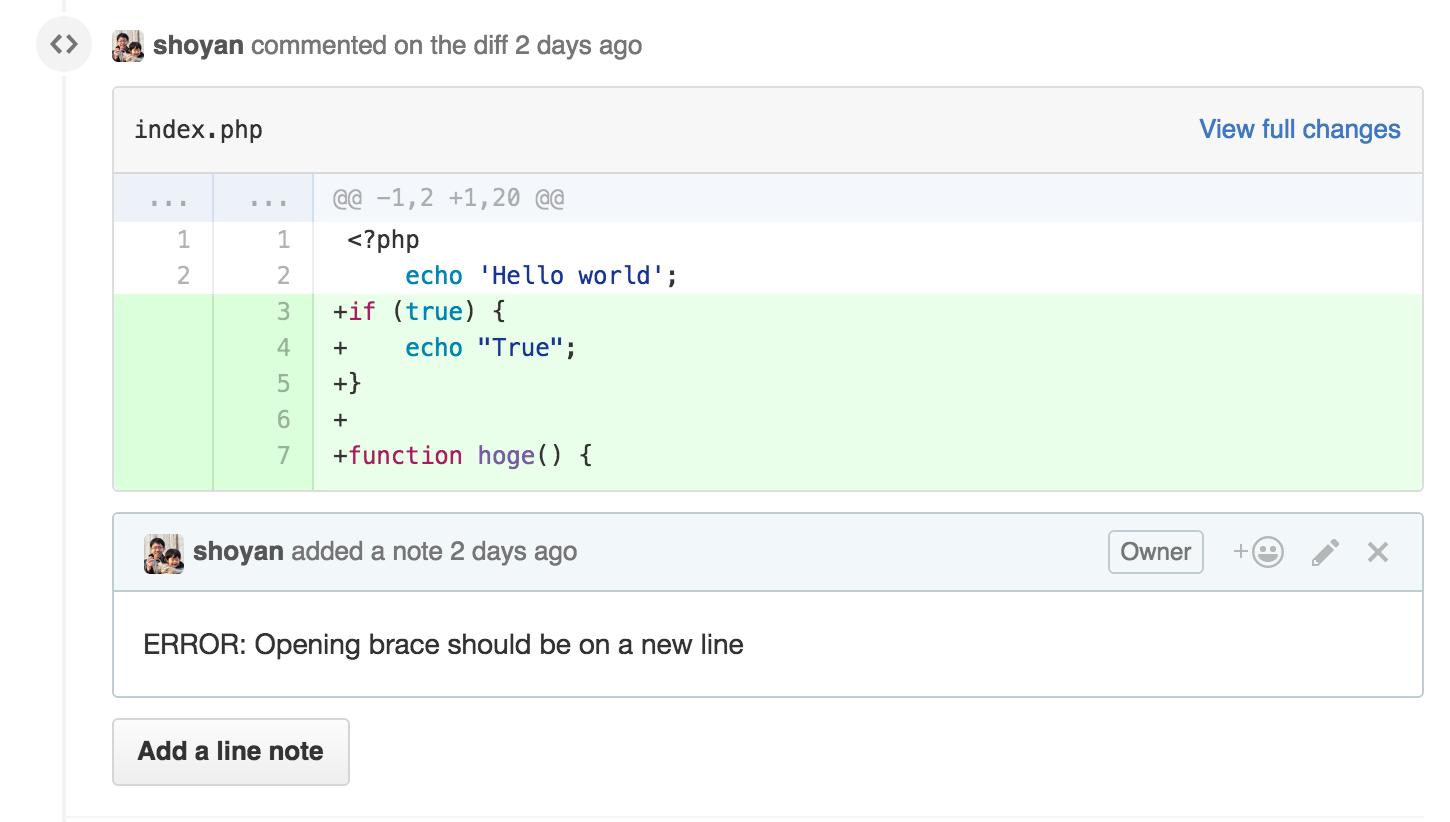前回の記事でFluentdを使ってログをログ収集サーバに転送する方法を紹介しました。
今回は転送されたログをElasticsearchに登録し、Kibanaでログ検索とグラフ表示する方法を紹介します。
ログ収集サーバー(前回の記事でいうVagrant)の変更を行っていきます。
FluentdのElasticsearchプラグインをインストール
まずは、FluetndのElasticsearchプラグインをインストールしておきます。
1
| |
Javaのインストール
Elasticsearchを動かすにはJavaが必要なのでJavaをインストールします。
1 2 3 4 | |
Elasticsearchのインストールと起動
今回はアーカイブをダウンロードしてきてインストールします。
インストールといっても特に設定は不要でアーカイブを展開してbin/elasticsearchを実行するだけです。
1 2 3 | |
kibanaのインストールと起動
Kibanaも同じようにアーカイブをダウンロードして起動します。
1 2 3 | |
http://192.168.33.10:5601 にブラウザでアクセスするとKibanaの管理画面が表示されます。
Indexの設定が必要ですが、ここでは何もせず次に進みます。
syslogのログをElasticsearchに格納する
syslogのログをElasticsearchに格納し、Kibanaで参照します。
/etc/td-agent/td-agent.confに以下を追記します。
1 2 3 4 5 6 7 8 9 10 11 | |
fluendをリスタートします。
1
| |
次にsyslogの設定をします。
/etc/rsyslog.conf に以下を追記します。
syslogが出力するログをFlutedがlistenするポート、42185に転送するための設定です。
1
| |
設定を反映させるため、syslogをリスタートします。
1
| |
先ほど確認した http://192.168.33.10:5601 に戻ります。
syslogの出力がElasticsearchに登録されると、Indexを登録できるようになります。
Indexはlogstash-2016.07.05 のような名前で作成されます。
セレクトボックスからIndexを選択し、Createボタンを押下後にKibanaでログの表示、検索が行えます。
手動でElasticsearchにログを送りたい場合は以下のコマンドで登録できます。
1
| |
もしくは、Fluentdのhttpポートにリクエストします。
1
| |